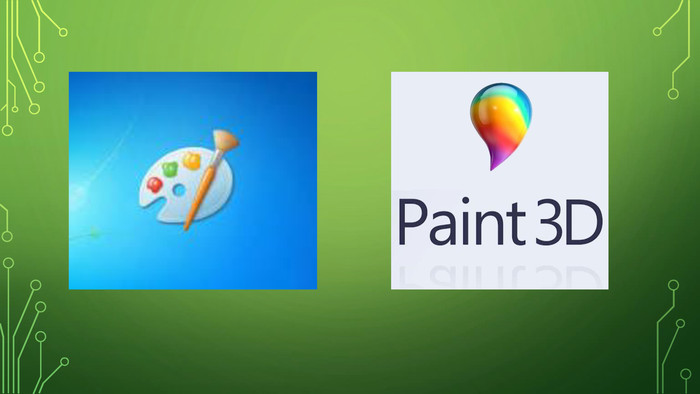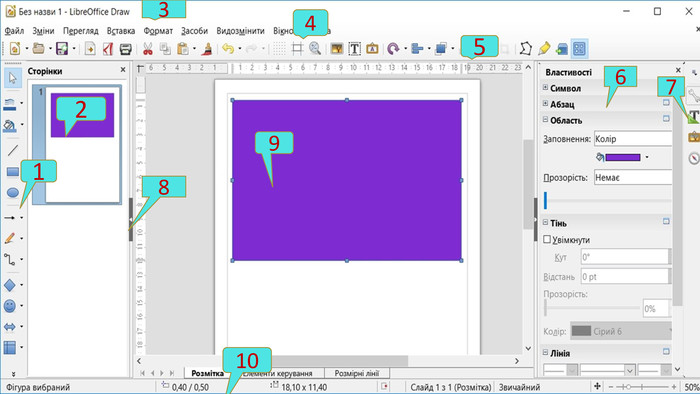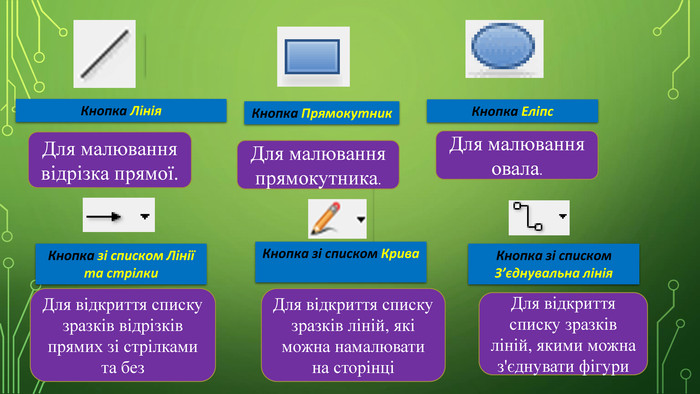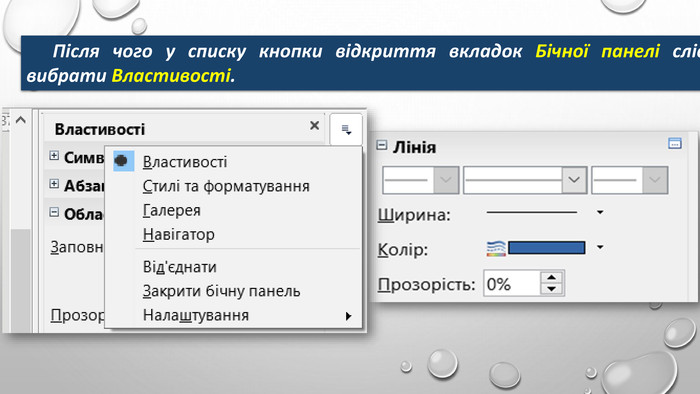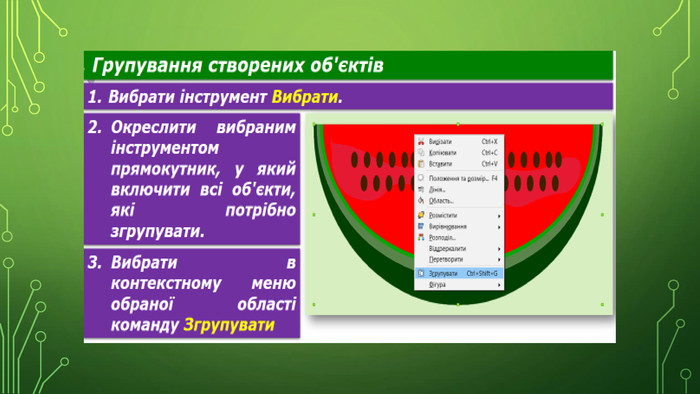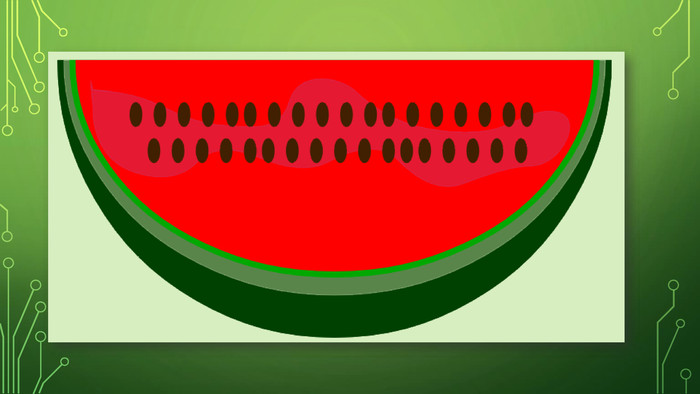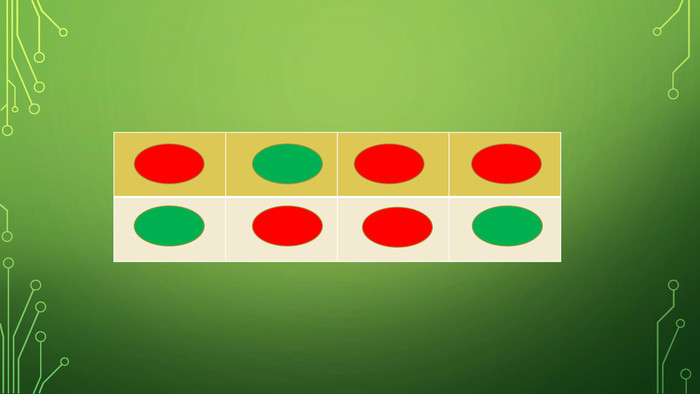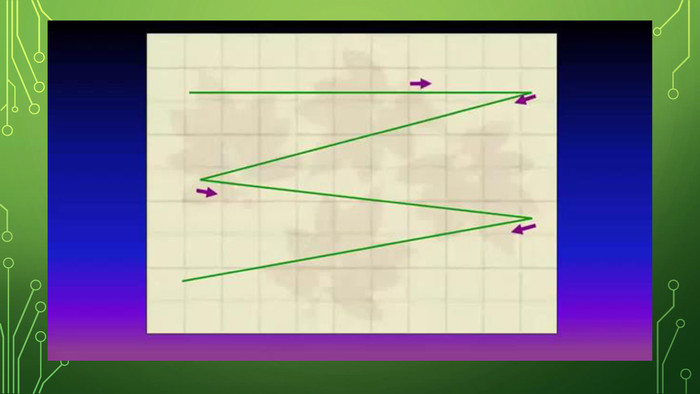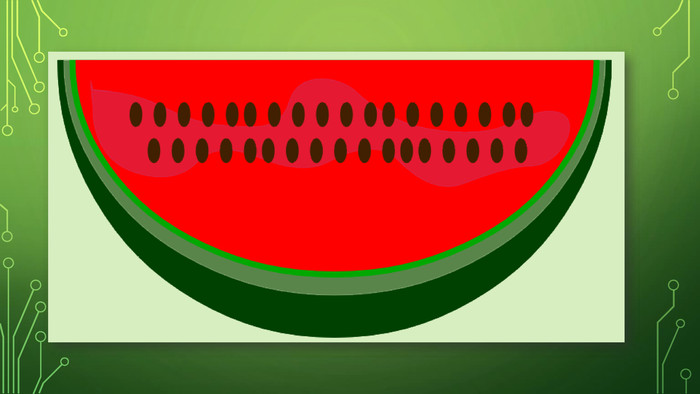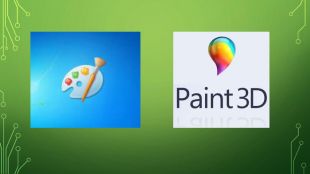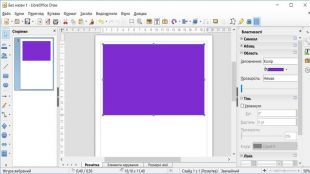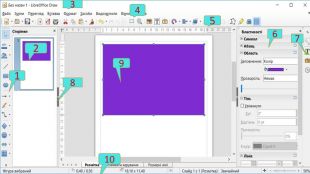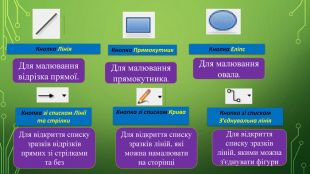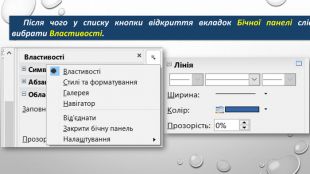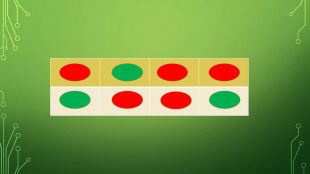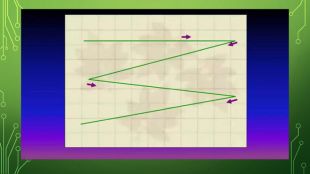Презентація з інформатики на тему "Векторна графіка"
Про матеріал
Презентація з інформатики до уроку на тему "Векторний графічний редактор. Засоби векторного графічного редактора. Особливості побудови й опрацювання векторних зображень. Алгоритм побудови зображення з графічних примітивів." Перегляд файлу
Зміст слайдів
pptx
Оцінка розробки


Безкоштовний сертифікат
про публікацію авторської розробки
про публікацію авторської розробки
Щоб отримати, додайте розробку
Додати розробку